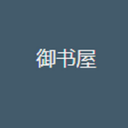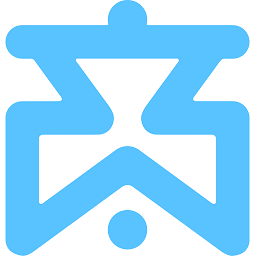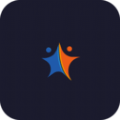苹果手机素材打印怎么打印
更新时间:2024-02-28 16:36:13来源:毛竹手游浏览量:
随着科技的进步和人们对便利性的需求,苹果手机的打印功能成为了许多用户关注的焦点,对于那些习惯使用苹果手机的人来说,如何在手机上进行打印似乎成为了一个必须要解决的问题。幸运的是苹果手机提供了简便的打印机设置方法,让用户可以轻松地将手机上的素材进行打印。在本文中我们将探讨苹果手机素材打印的方法,并为您提供一些实用的技巧和建议。无论是在家庭、办公室还是旅途中,苹果手机打印机设置方法将为您带来更多便捷和效率。
苹果手机打印机设置方法
苹果手机设置打印教程:1、从手机中将需要打印的内容开启,长按图片,在弹窗中选择共享。
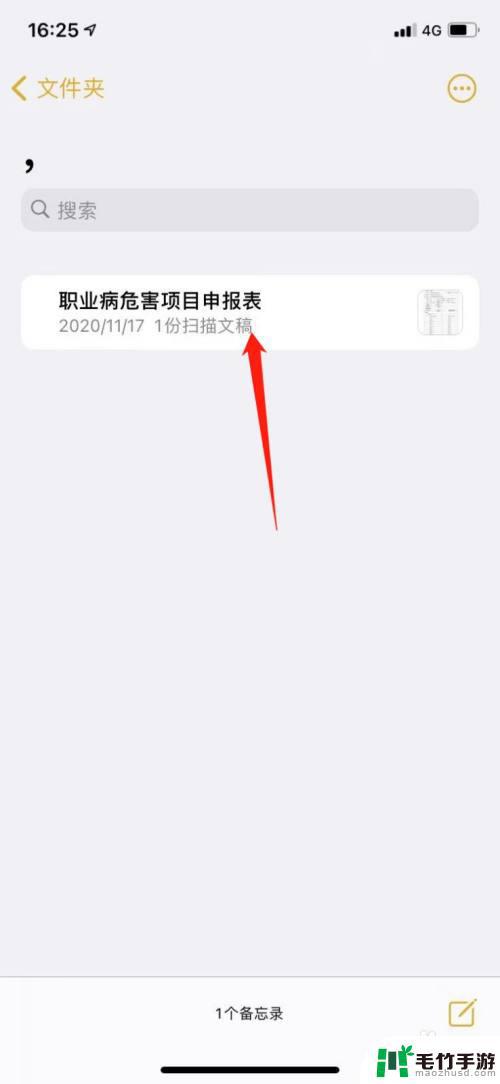
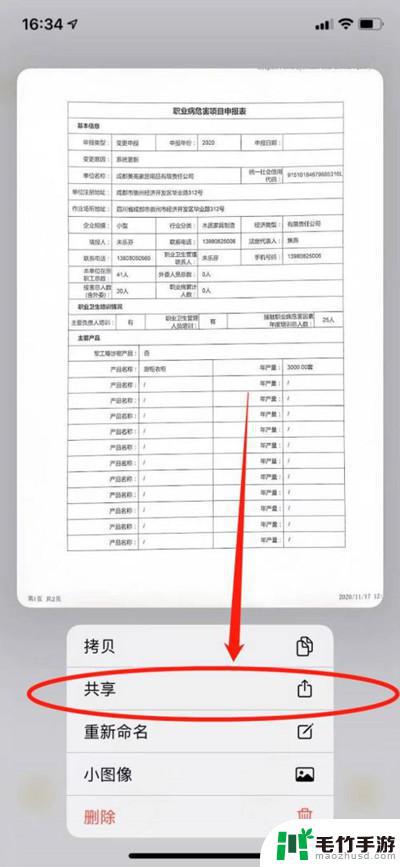
2、点击打印功能。
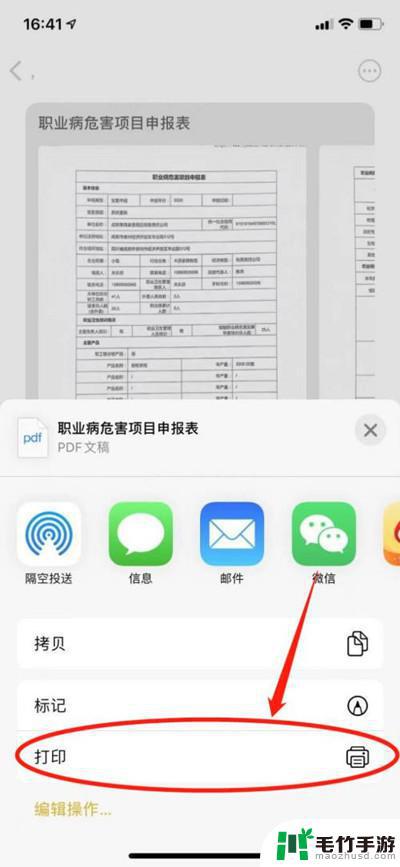
3、选择打印机并连接上我们需要的打印机。
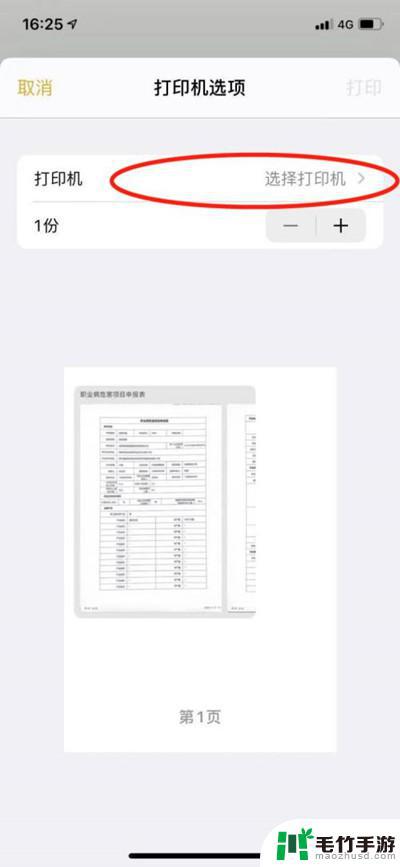
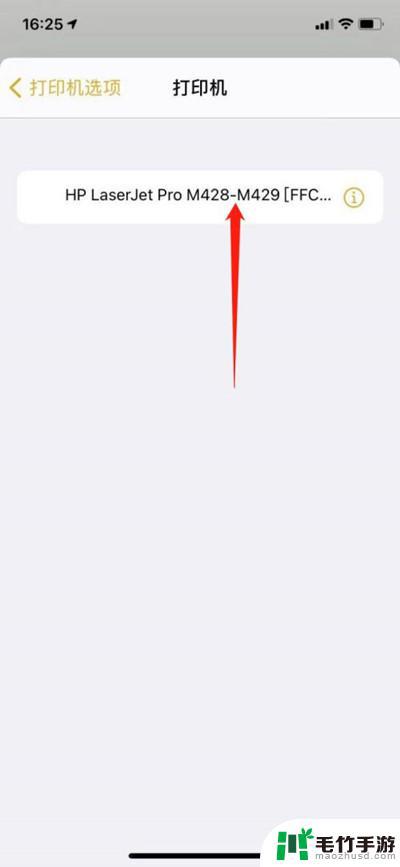
4、设置好打印的数量以及是否双面,设置好之后选择打印就可以了。
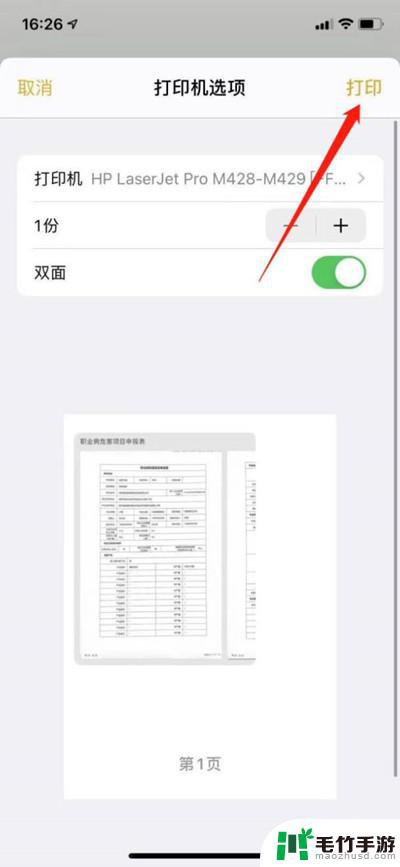
看了这么多,你学会了吗?想要获得最新资讯就来!简单易懂的软件教程、令人耳目一新的游戏玩法这里统统都有,更多精彩不容错过!
以上就是苹果手机素材打印的详细步骤,如果遇到这种情况,你可以按照以上操作解决问题,非常简单快速,一步到位。
- 上一篇: 苹果手机怎么转移照片电脑
- 下一篇: 手机卡怎么设置上网设置
热门教程
猜您喜欢
最新手机软件
- 1
- 2
- 3
- 4
- 5
- 6
- 7
- 8
- 9
- 10